如果您想与PC端共享HEIC格式的照片,可以通过对iPhone设备端的设置操作,将HEIC格式的照片以兼容格式自动传送到Mac/PC端。具体实现步骤如下:
打开手机,找到“设置”-“照片”-“自动”,这一操作旨在实现手机照片在传输中,自动传输兼容格式的照片或视频,免去了将照片导出后再转换格式的复杂操作。
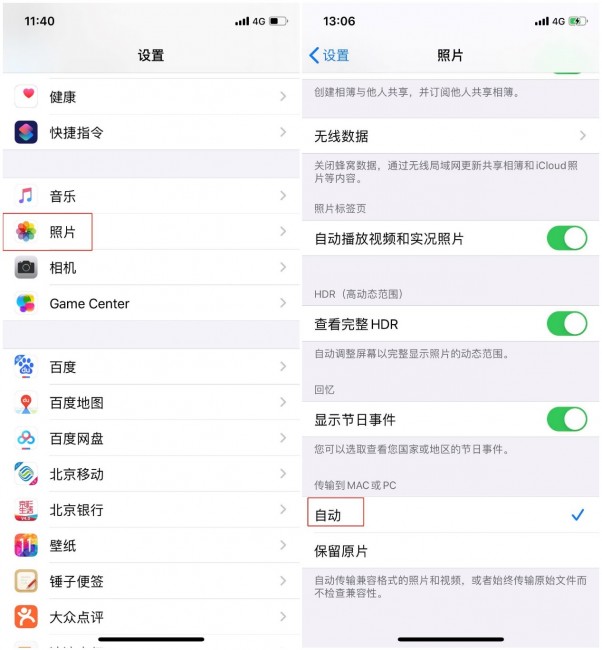
另外,为了避免您在传输或者其他操作中导致照片等内容丢失,请及时对设备内的重要数据进行备份。但是,如果您不慎删除了未备份的照片也不用担心,推荐您使用一款专业的iPhone数据恢复软件——都叫兽™苹果手机数据恢复。
都叫兽™苹果手机数据恢复是什么?
都叫兽™苹果手机数据恢复软件是一款专业的苹果设备数据恢复软件,它可以帮助苹果用户通过最简单的方法在最短的时间内,恢复iPhone、iPad、iPod等各类苹果设备中丢失或者误删除的数据;并且可以从iTunes或者iCloud中找到所需的恢复文件。另外,它支持恢复上百种文件格式类型,比如图片、视频、通讯录、短信、备忘录等等;同时兼容几十种iOS设备类型,非常适合苹果设备用户的使用。
Tips都叫兽™苹果手机数据恢复怎么用?
如果在没有备份的情况下,导致iPhone设备内的照片等数据被删除的话,建议您使用都叫兽™苹果手机数据恢复软件将丢失的数据恢复,具体步骤只需三步:
第1步:下载并安装好都叫兽™苹果手机数据恢复后,将您的iPhone连接到电脑。打开软件,选择“救援丢失的档案”按钮。
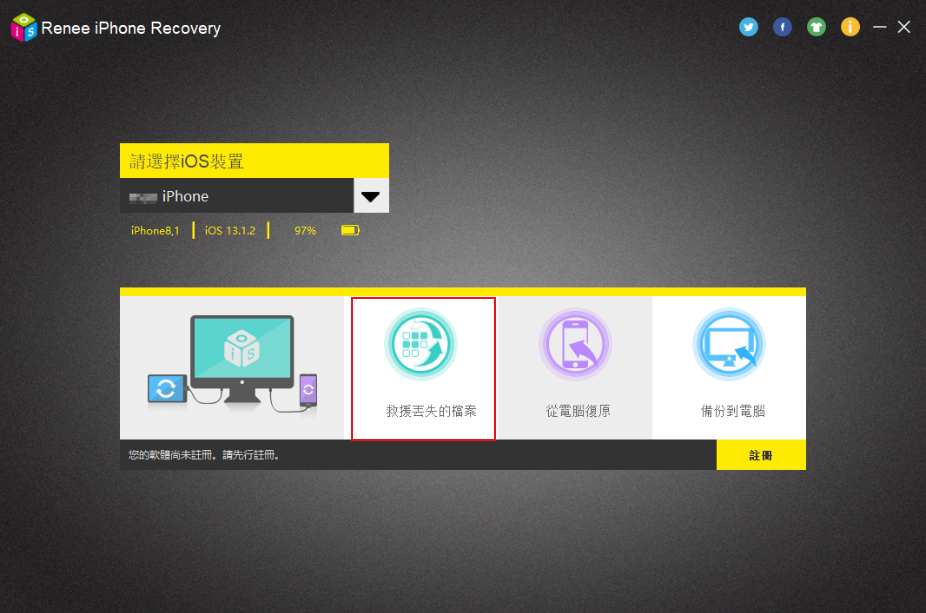
第2步:选择“从iOS装置恢复”,并在主界面中点击“开始扫描”按钮,等待扫描完成。
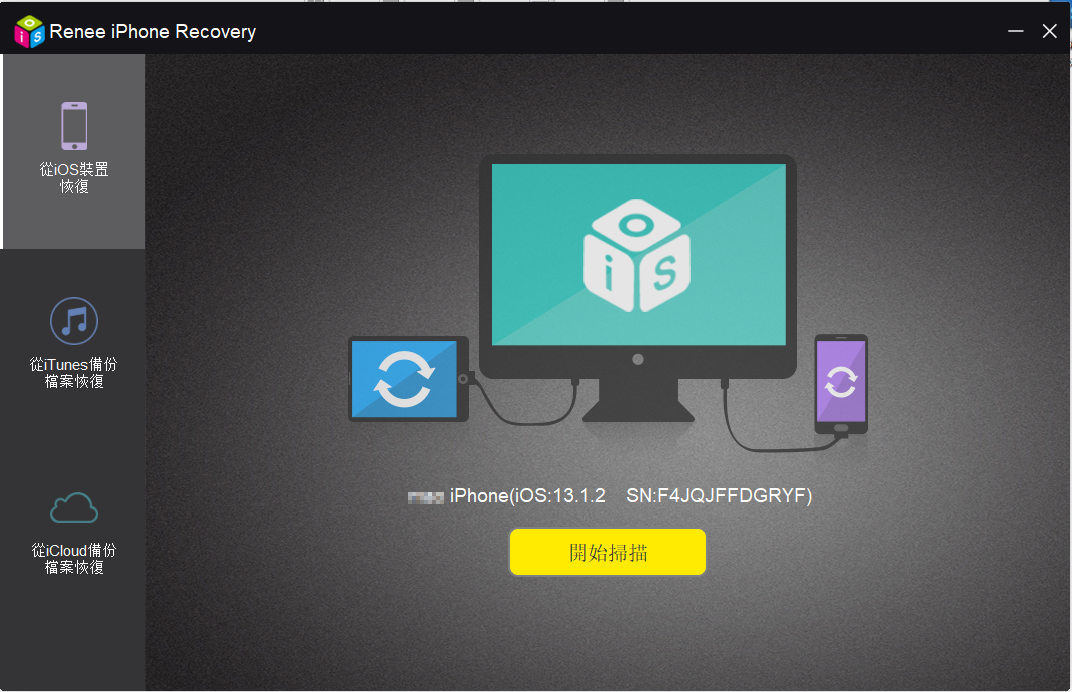
第3步:扫描完成后,选择需要恢复的手机备份数据,点击“恢复”即可。
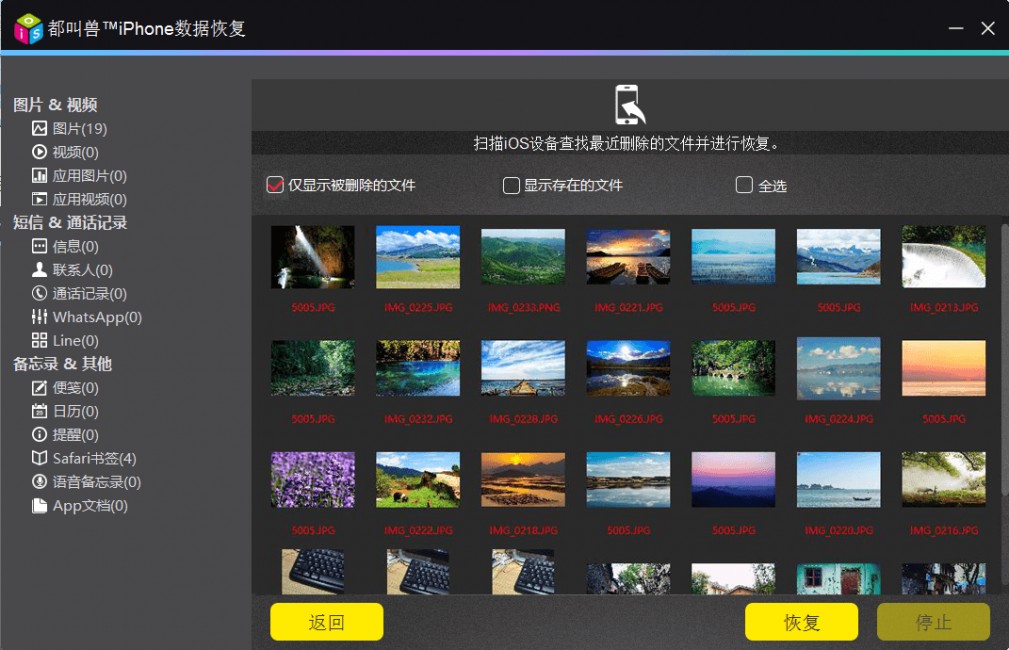
要解决HEIC在Android设备上不兼容的问题,需要将HEIC格式的照片从iPhone 7/8/X等的设备转发到Android设备端,即通过电子邮件的形式发送给自己。当您在Android端下载附件时,HEIC格式的照片就会自动转换为JPG格式的文件,并可在Android上正常显示照片了。
由于大部分电子邮件的附件有20MB的大小限制,所以有时不能一次用电子邮件传输大量的HEIC格式照片。具体用电子邮件发送照片的步骤如下:
步骤1:打开iPhone设备找到“照片”,选择想要转换成JPG格式的照片,并点击左下角的分享按钮。
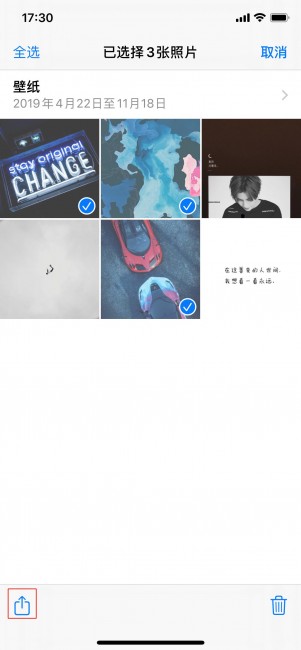
步骤2:选择分享到“电子邮件”。
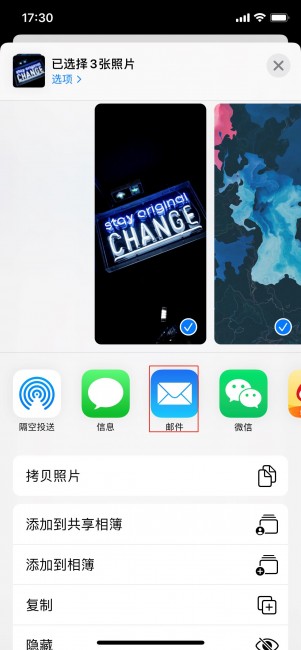
步骤3:可以填写自己的电子邮件地址,之后添加完主题点击右上角发送按钮。这样通过Android手机登录电子邮件并接收之后,下载的照片格式就会变成JPG格式文件了。
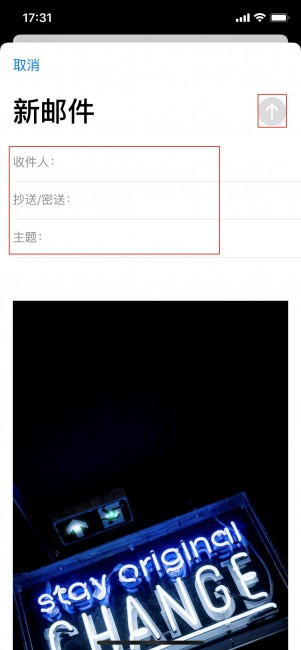
如果您不需要保存带有HEIC格式的照片,还可以直接通过自己的iPhone设备更改照片的存储格式。这样下次拍完照片,图片格式就自动保存成JPG格式的照片了,避免了还需要单独转换更改的复杂操作。
具体操作步骤如下:打开手机找到“设置”-“相机”-“格式”,此时会出现两个选项,“高效”和“兼容性最佳”,默认的选择是“高效”,而高效的拍照格式为HEIC,兼容性最佳的照片格式则为JPG,勾选“兼容性最佳”后退出,再次拍照的照片存储格式就会全部变成JPG格式了。
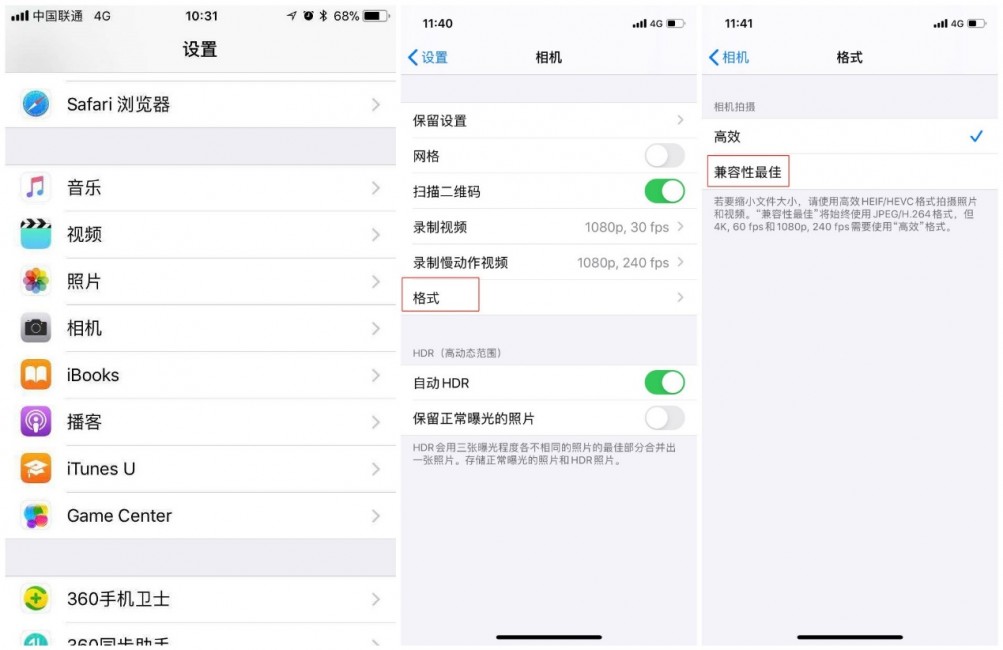
当然,您还可以使用第三方的HEIC转换软件对图片进行格式的转换。比如FonePaw HEIC 、iMazing HEIC Converter、Apowersoft HEIC等等,您可以根据个人需求进行选择使用。
因为第三方HEIC转换软件的功能大同小异,下面我们以FonePaw HEIC软件举例说明,这是一款可以把iOS设备中的HEIC图片转换成其他格式的软件,使用这款HEIC图片转换器可批量将HEIC转换为JPG、PNG等多种常用格式,并便于在Windows中浏览,该软件操作简单,步骤如下:
步骤1:下载安装转换器,并将其安装至电脑中。运行软件,单击软件界面中【添加HEIC】导入HEIC文件。
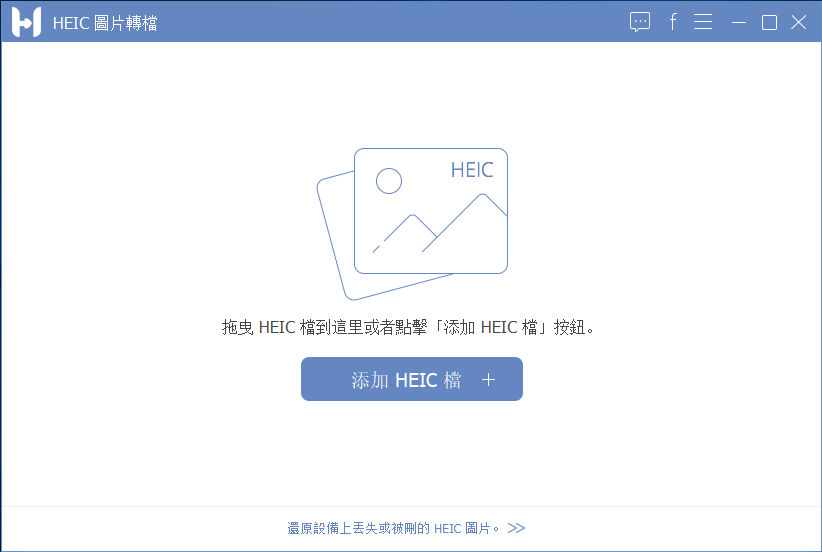
步骤2:设置图片的输出格式(JPG/PNG等)后,单击“开始转换”执行转换命令,等待转换完成即可。
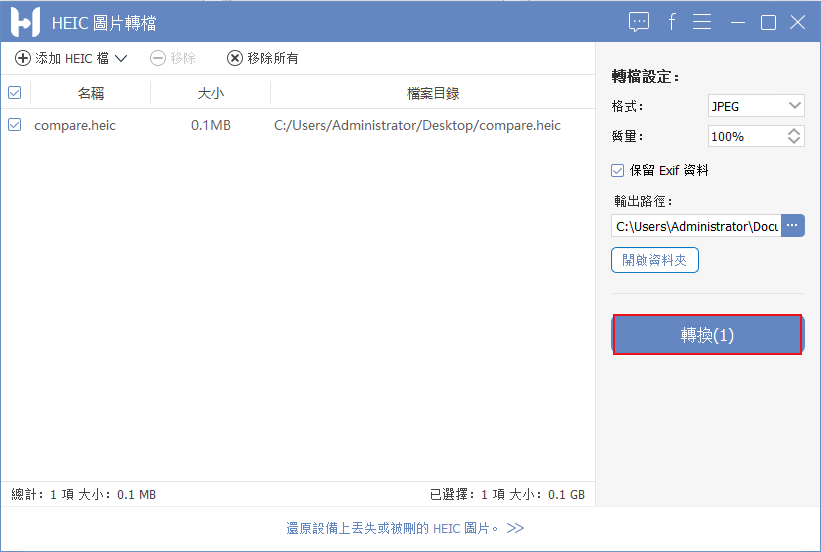



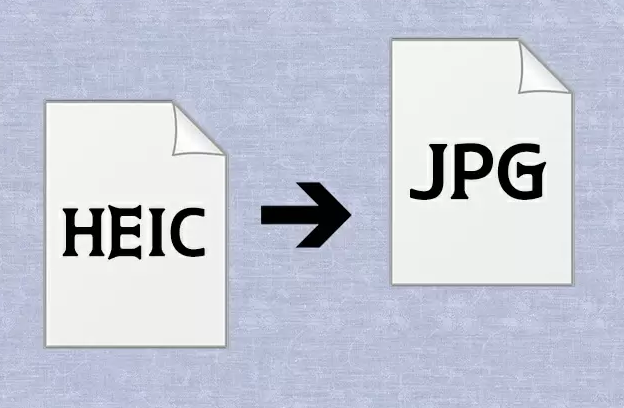


 粤公网安备 44070302000281号
粤公网安备 44070302000281号
